首页 > 电脑教程
技术编辑为您win7系统提示磁盘空间不足的办法介绍
2021-11-11 22:10:33 电脑教程
今天教大家一招关于win7系统提示磁盘空间不足的解决方法,近日一些用户反映win7系统提示磁盘空间不足这样一个现象,当我们遇到win7系统提示磁盘空间不足这种情况该怎么办呢?我们可以1、首先打开左下角的开始菜单,然后选择“所有 程序-附件”; 2、然后系统工具中选择“磁盘清理”项;下面跟随小编脚步看看win7系统提示磁盘空间不足详细的解决方法:
1、首先打开左下角的开始菜单,然后选择“所有 程序-附件”;
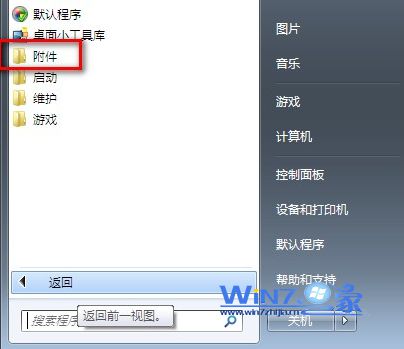
2、然后系统工具中选择“磁盘清理”项;
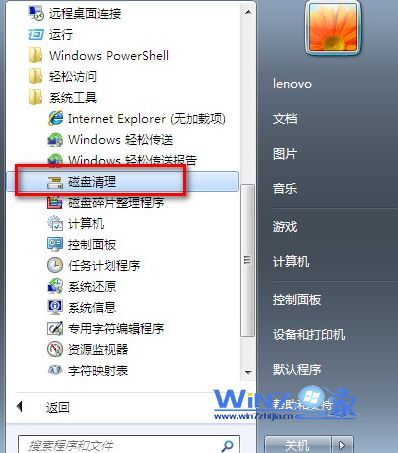
3、接着在弹出来的驱动器界面中,选择要清理的硬盘驱动器,比如C盘,然后点击确定;

4、等待扫描之后在弹出来的磁盘清理界面中,将要删除的文件前面打上勾,点击确定按钮;
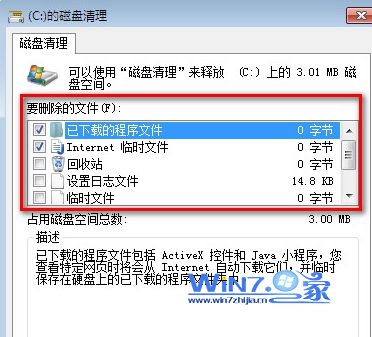
5、接着在出现的对话框中选择“删除文件”按钮,然后等待清理完成即可。
通过上面的几个步骤就可以解决win7提示磁盘空间不足的故障了,如果你也遇到了这样的情况的话就赶紧清理一下磁盘垃圾吧,还能够哦。
1、首先打开左下角的开始菜单,然后选择“所有 程序-附件”;
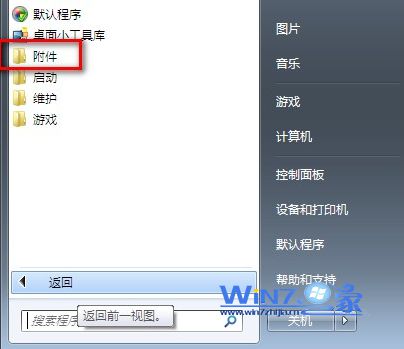
2、然后系统工具中选择“磁盘清理”项;
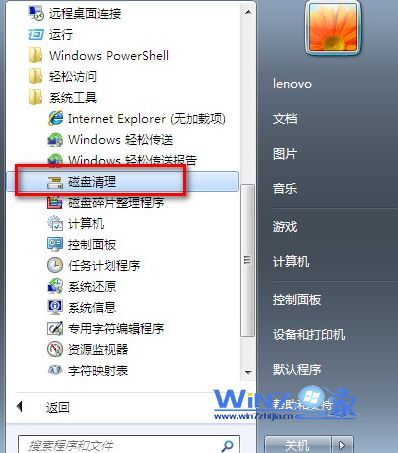
3、接着在弹出来的驱动器界面中,选择要清理的硬盘驱动器,比如C盘,然后点击确定;

4、等待扫描之后在弹出来的磁盘清理界面中,将要删除的文件前面打上勾,点击确定按钮;
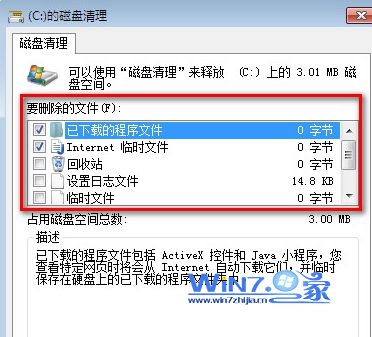
5、接着在出现的对话框中选择“删除文件”按钮,然后等待清理完成即可。
通过上面的几个步骤就可以解决win7提示磁盘空间不足的故障了,如果你也遇到了这样的情况的话就赶紧清理一下磁盘垃圾吧,还能够哦。
上面就是关于win7系统提示磁盘空间不足的解决方法如果你也有遇到这样的情况,就可以采取上面的方法步骤来进行解决,欢迎给小编留言哦!
相关教程推荐
- 2021-11-11 win7能再还原到win10吗,win10变成win7怎么还原
- 2021-09-30 win7怎么调整屏幕亮度,win7怎么调整屏幕亮度电脑
- 2021-08-31 win7笔记本如何开热点,win7电脑热点怎么开
- 2021-11-08 360如何重装系统win7,360如何重装系统能将32改成
- 2021-10-28 win7未能显示安全选项,win7没有安全模式选项
- 2021-10-11 联想天逸5060装win7,联想天逸310装win7
- 2021-07-25 win7无法禁用触摸板,win7关闭触摸板没有禁用选项
- 2021-07-25 win7卡在欢迎界面转圈,win7欢迎界面一直转圈
- 2021-11-07 gta5一直在载入中win7,win7玩不了gta5
- 2021-09-16 win7一直卡在还原更改,win7一直卡在还原更改怎么
热门教程